mSpy ist ein Anbieter für die vollständige Handyüberwachung. Die Smartphone-Software ermöglicht wirklich den Zugriff auf sämtliche Daten eines Handys. Dabei können u.a. Telefonate mitgeschitten, Facebook-, WhatsApp-Nachrichten sowie SMS mitgelesen werden. Auch der Browser-Verlauf und erstellte Fotos sowie Videos können nach der Installation von jedem Platz der Welt betrachtet werden. Sehr interessant ist auch die Sperrung von Apps und Webseiten sowie die Möglichkeit einen Keylogger zu verwenden. Es ist wirklich beeindruckend, was die Software alles kann! Wir haben die Funktionsweise der Handyüberwachungssoftware auch anschaulich in einem Artikel und Video zusammengefasst. Hier geht es zu allen Funktionen von mSpy.
Rechtliches
Eine Überwachung eines Smartphones ist nur mit Genehmigung des Besitzers erlaubt. Wenn diese nicht vorhanden ist, macht sich der Nutzer von mSpy strafbar. Das sollte sich jeder bewusst sein. Aber alleine der Einsatz für das eigene Smartphone kann schon lohnend sein. So kann kontrolliert werden, dass kein Anderer das Handy nutzt und bei Diebstahl kann u.a. der Standort ermittelt werden und Apps gesperrt werden.
Was ist zu tun, um die App zu nutzen?
Es muss schon Einiges durchgeführt werden, um das Handy zu konfigurieren. Ein Arbeitsaufwand von einer halben Stunde sollte schon eingeplant werden. Wenn du es nicht zum ersten Mal machst, kannst du die Konfiguration in gut fünf Minuten vollständig abschließen. Einziges Problem ist, dass iPhones gejailbreaked sein müssen und bei Android-Geräten Root-rechte vorhanden sein müssen. Wie das geht? Suche bei der Suchmaschine deines Vertrauens nach „iPhone Jailbreak“ oder „Android rooten“ und es müsste genug Artikel u dem Thema geben.
Video
Bevor du dir das gesamte Tutorial durchliest, kannst du dir das Ganze auch in bewegten Bildern ansehen.
Account erstellen
Der erste Schritt ist es natürlich einen Account zu erstellen. Ich habe mir für den Test von mSpy auf der Seite des Anbieters einen Premium-Account erstellt und ihn problemlos per Paypal bezahlt. Kreditkarten, Sofortüberweisung und andere Zahlungsmöglichkeiten sind ebenfalls vorhanden. Nach dem Zahlungseingang habe ich schnell meine Zugriffsdaten erhalten.
mSpy – Anmelden
Nachdem du deine Accountdaten bekommen hast, melde dich auf mspy.com mit diesen an.
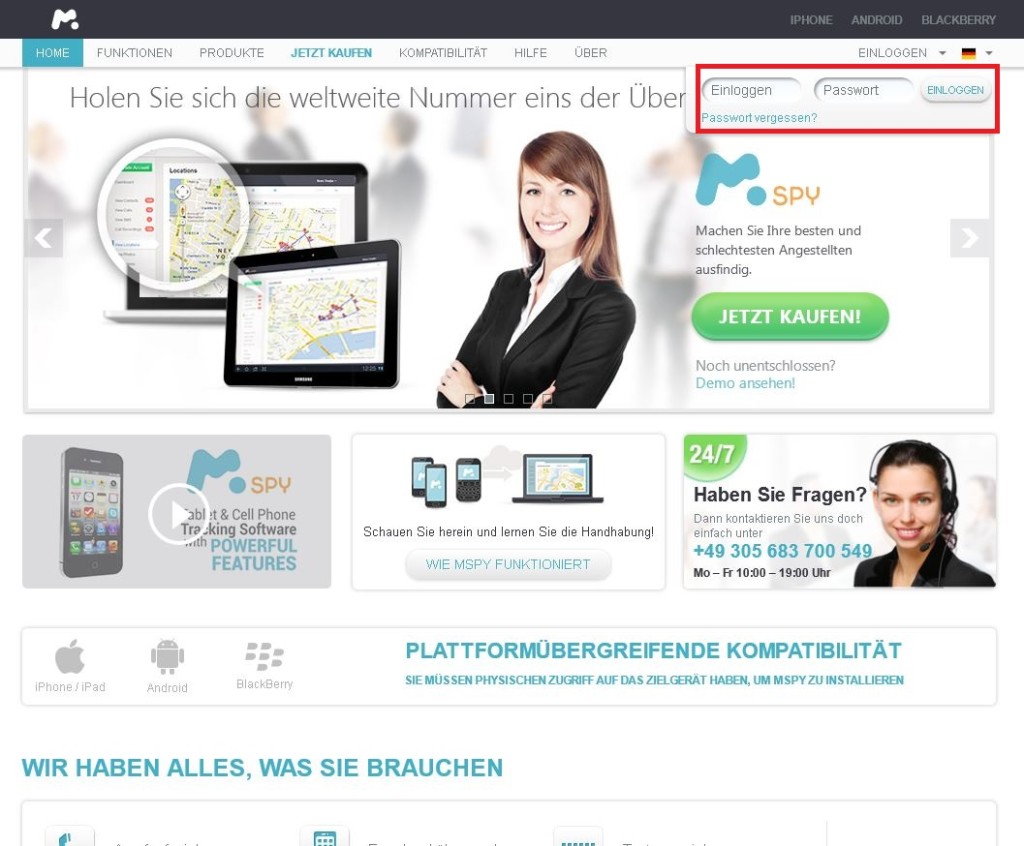 Anschließend musst du das Betriebssystem auswählen, welches auf deinem Smartphone installiert ist und anschließend auf den „Fortsetzen“-Button klicken.
Anschließend musst du das Betriebssystem auswählen, welches auf deinem Smartphone installiert ist und anschließend auf den „Fortsetzen“-Button klicken.
Lasse die Seite im Browser deines Computers geöffnet und widme dich nun deinem Smartphone.
Smartphone-App herunterladen und installieren
Ich besitze ein Android-Smartphone und zeige dir daran exemplarisch, wie die gesamte Installation und Einrichtung von mSpy funktioniert. Als erstes musst du in die Einstellung deines Smartphones gehen und dort bis zum Untermenü Sicherheit herunterscrollen. Einmal draufklicken.
Es öffnet sich das Untermenü Sicherheit. Dort musst du den Haken setzen bei „Unbekannte Herkunft“. Damit erlaubst du apk-Installationen auch wenn diese nicht direkt aus dem google-PlayStore kommen. Dies ist notwendig, da die App per Browser runtergeladen werden muss.
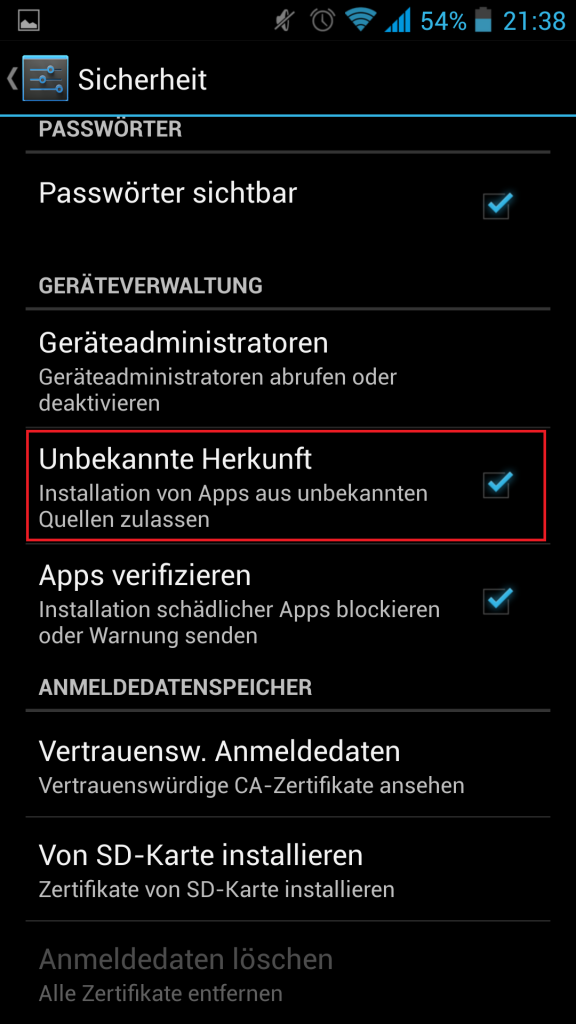 Verlasse die Einstellungen und öffne deinen Internetbrowser. In der Adresszeile gibst du die Internetadresse thd.cc ein und bestätigst. thd.cc ist nich mehr aktuell. Jetzt kypler.com/android verwenden.
Verlasse die Einstellungen und öffne deinen Internetbrowser. In der Adresszeile gibst du die Internetadresse thd.cc ein und bestätigst. thd.cc ist nich mehr aktuell. Jetzt kypler.com/android verwenden.
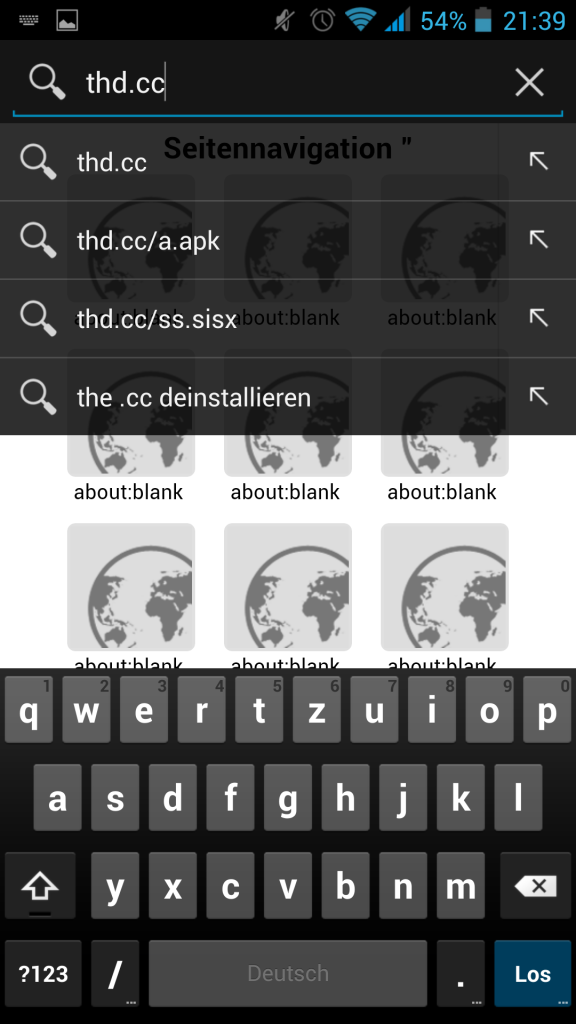 Nach dem Aufruf der Seite kypler.com/android wird automatisch versucht eine App herunterzuladen. Dies ist die Applikation die du benötigst. Genauer ist dies die Installationsdatei a.apk. Wähle ein Programm mit dem du die Datei runterladen willst und bestätige. Ich habe auch hierfür den Browser verwendet.
Nach dem Aufruf der Seite kypler.com/android wird automatisch versucht eine App herunterzuladen. Dies ist die Applikation die du benötigst. Genauer ist dies die Installationsdatei a.apk. Wähle ein Programm mit dem du die Datei runterladen willst und bestätige. Ich habe auch hierfür den Browser verwendet.
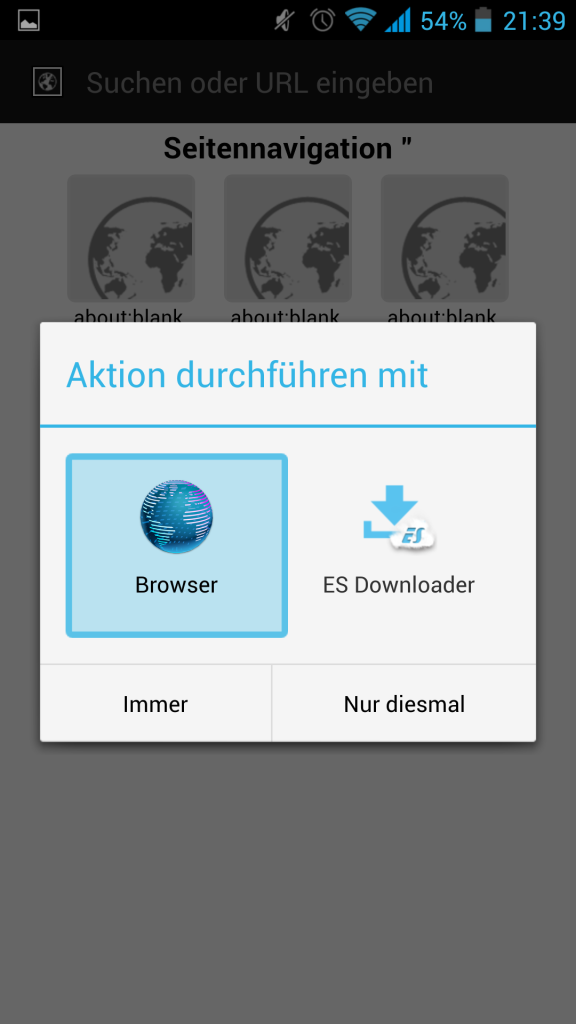 Sobald die Datei a.apk fertig heruntergeladen wurde, öffnet sich folgendes Fenster. Klickt auf die a.apk und die App wird installiert.
Sobald die Datei a.apk fertig heruntergeladen wurde, öffnet sich folgendes Fenster. Klickt auf die a.apk und die App wird installiert.
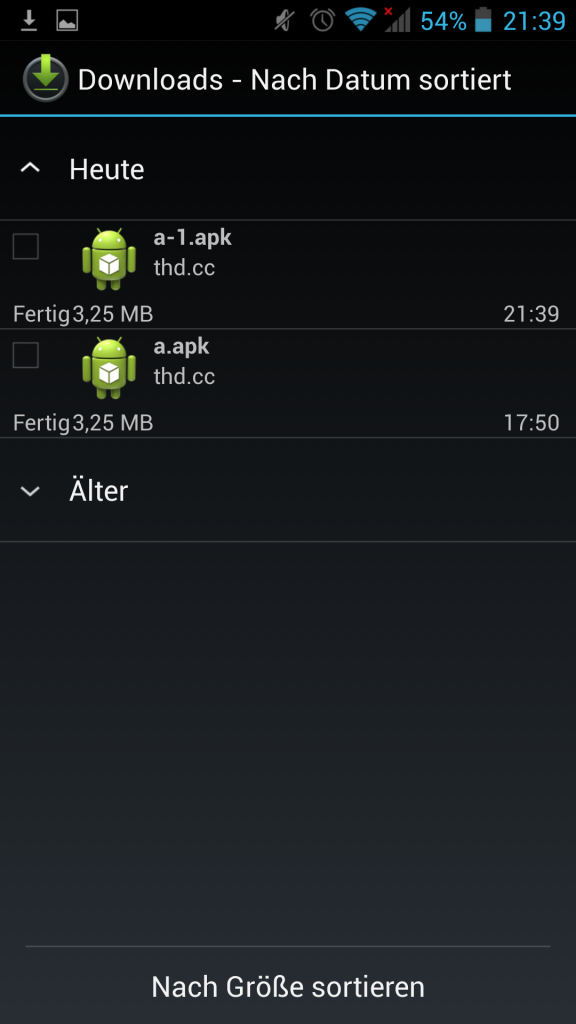 Dir wird angezeigt, welche Zugriffsrechte mSpy auf deinem Smartphone erhält, falls du die App installierst. Um es direkt zu sagen: die App erhält alle erdenlichen Recht und ihr wird alles erlaubt. Dies ist halt nötig, da alles aufgezeichnet und übertragen werden soll, was auf dem Handy geschieht. Wenn du damit einverstanden bist, klicke auf weiter. (ggf. bis zu drein Mal, da alle Zugriffsrechte angezeigt werden)
Dir wird angezeigt, welche Zugriffsrechte mSpy auf deinem Smartphone erhält, falls du die App installierst. Um es direkt zu sagen: die App erhält alle erdenlichen Recht und ihr wird alles erlaubt. Dies ist halt nötig, da alles aufgezeichnet und übertragen werden soll, was auf dem Handy geschieht. Wenn du damit einverstanden bist, klicke auf weiter. (ggf. bis zu drein Mal, da alle Zugriffsrechte angezeigt werden)
Wenn du jetzt schon ein mulmiges Gefühl wegen der Zugriffsrechte hast, wird dir der nächste Screen diese nicht nehmen. Google warnt davor die App zu installieren, da eben soviele Rechte erteilt werden müssen. Setze den Haken bei „ich möchte diese App trotzdeminstallieren“ und klicke anschließend auf „Trotzdem installieren“.
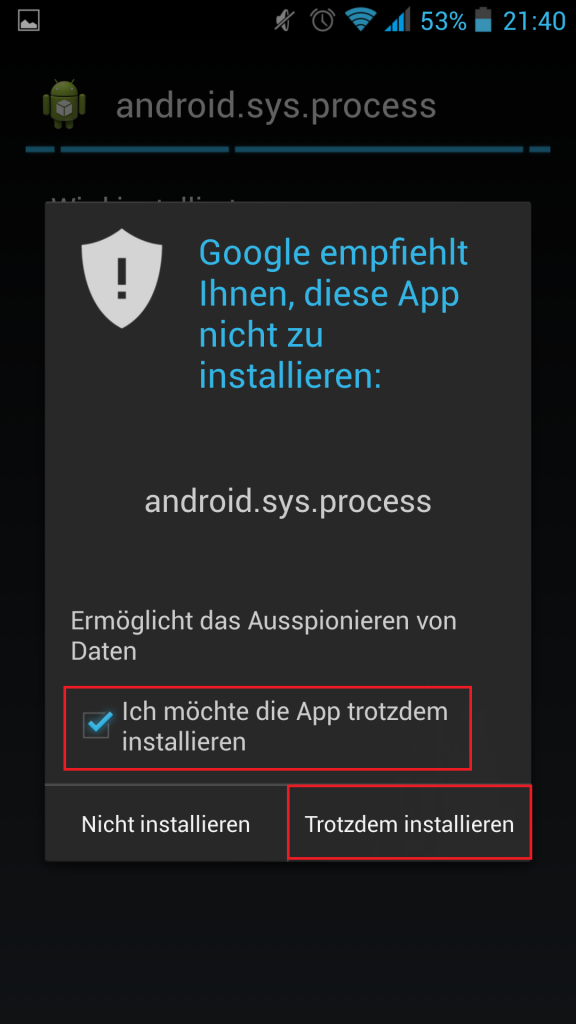 Nachdem die Installation abgeschlossen ist, bekommst du eine Bestätigung auf deinem Smartphone angezeigt, dass mSpy erfolgreich installiert wurde. Klicke auf öffnen.
Nachdem die Installation abgeschlossen ist, bekommst du eine Bestätigung auf deinem Smartphone angezeigt, dass mSpy erfolgreich installiert wurde. Klicke auf öffnen.
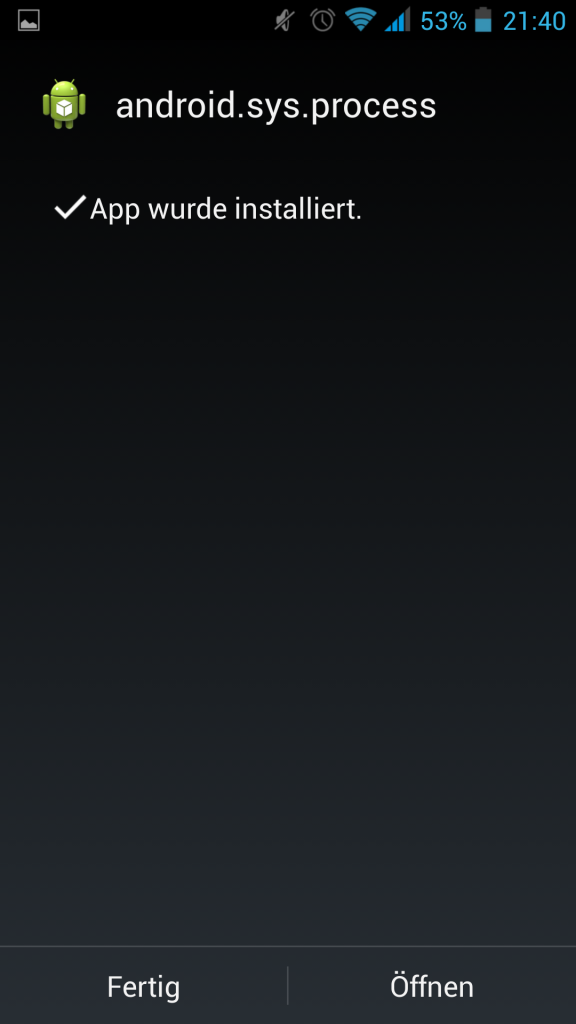 Die mSpy-Applikation öffnet sich und es sind nur noch wenige Schritte, bis du das Smartphone vollständig überwachen kannst. Klicke auf fortfahren am unteren Rand der App.
Die mSpy-Applikation öffnet sich und es sind nur noch wenige Schritte, bis du das Smartphone vollständig überwachen kannst. Klicke auf fortfahren am unteren Rand der App.
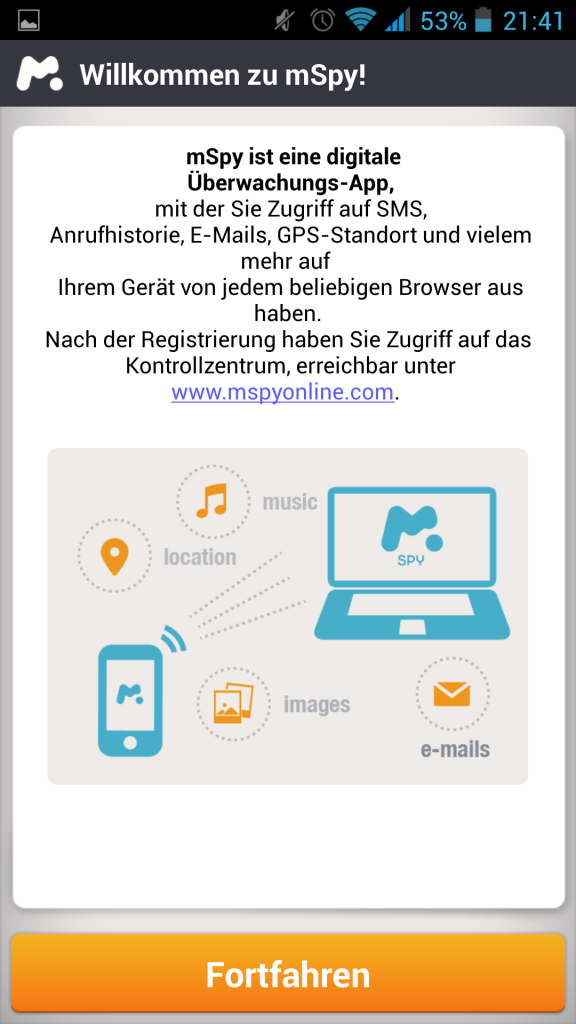 Du musst auch in der App nochmal alle Zugriffsrechte zuteilen. Setze dafür alle Haken und klicke auf übernehmen.
Du musst auch in der App nochmal alle Zugriffsrechte zuteilen. Setze dafür alle Haken und klicke auf übernehmen.
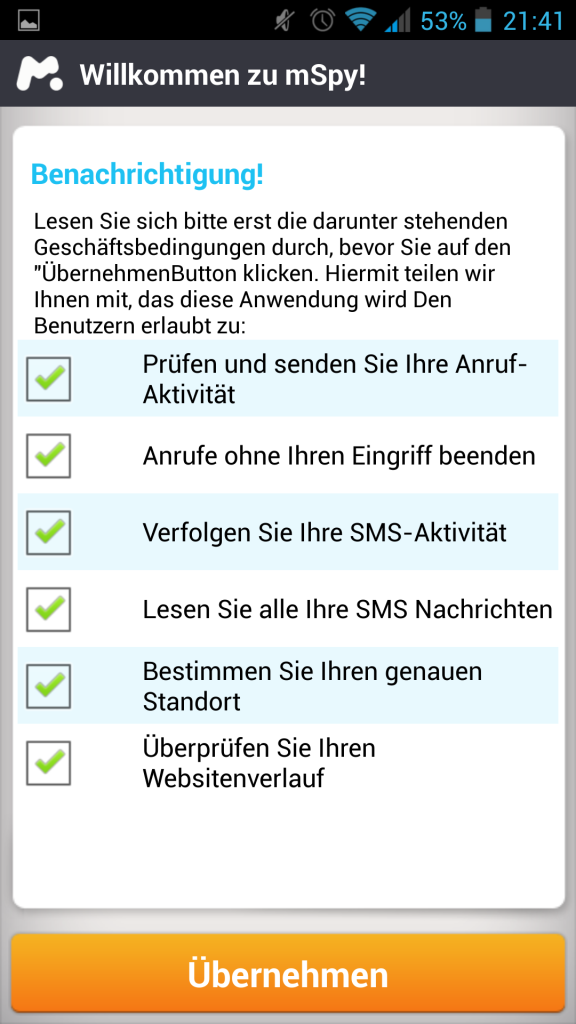 Akzeptiere im nächsten Schritt das Impressum der App.
Akzeptiere im nächsten Schritt das Impressum der App.
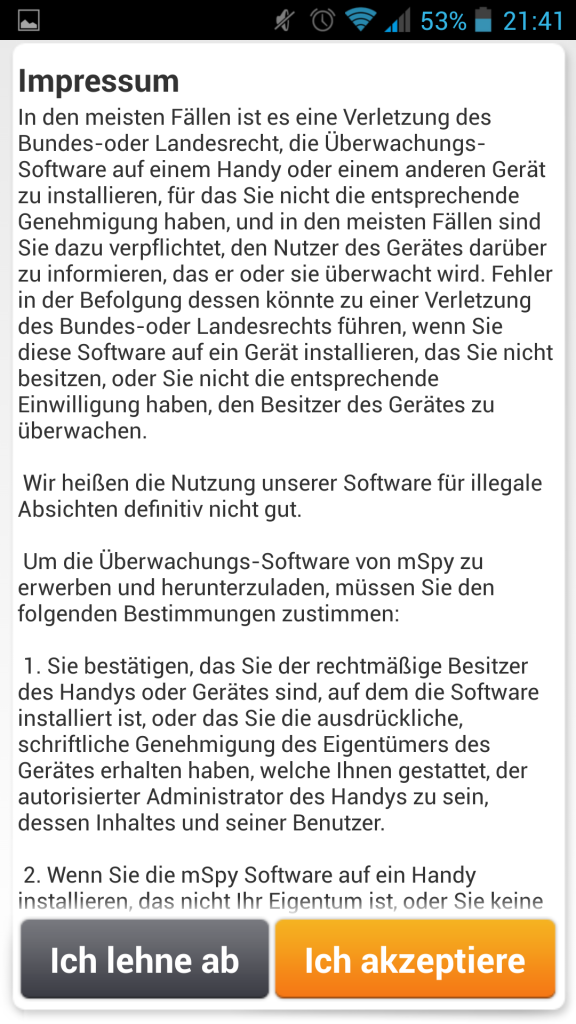 Nun wirst du gefragt, ob du der App, bzw. dem Prozess android.sys.process, Rootrechte geben möchtest. Damit dies überhaupt möglich ist, muss wie bereits oben erwähnt, das Smartphone gerootet sein. Ist dem so, meldet sich der Superuser. Gebe der App vorübergehend dieses Recht um sie zu testen oder dauerhaft, damit sie sich nicht ständig neu meldet.
Nun wirst du gefragt, ob du der App, bzw. dem Prozess android.sys.process, Rootrechte geben möchtest. Damit dies überhaupt möglich ist, muss wie bereits oben erwähnt, das Smartphone gerootet sein. Ist dem so, meldet sich der Superuser. Gebe der App vorübergehend dieses Recht um sie zu testen oder dauerhaft, damit sie sich nicht ständig neu meldet.
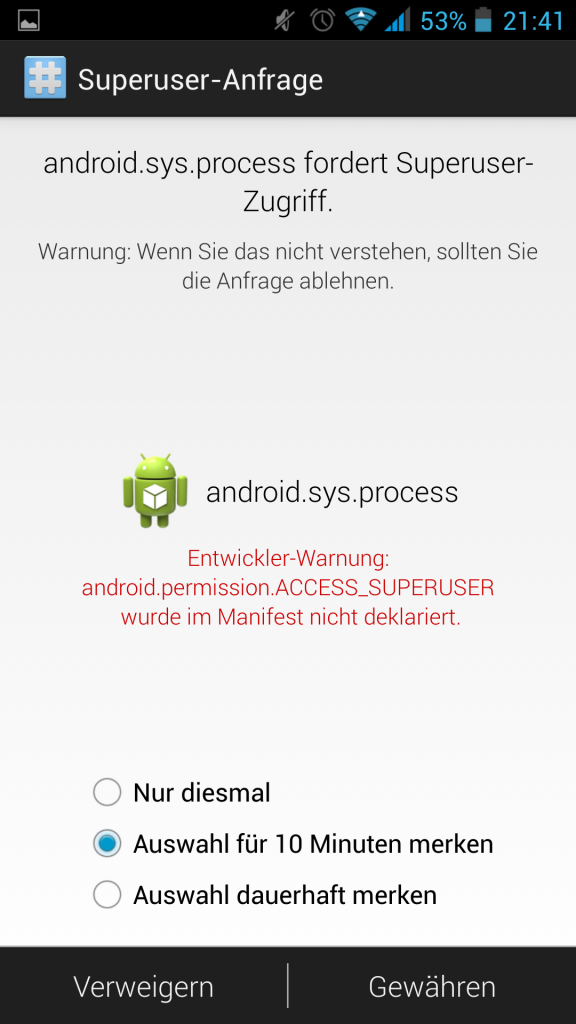 Als nächtes wirst du gefragt, ob du den Gerätadministrator aktivieren willst. Klicke auf aktivieren.
Als nächtes wirst du gefragt, ob du den Gerätadministrator aktivieren willst. Klicke auf aktivieren.
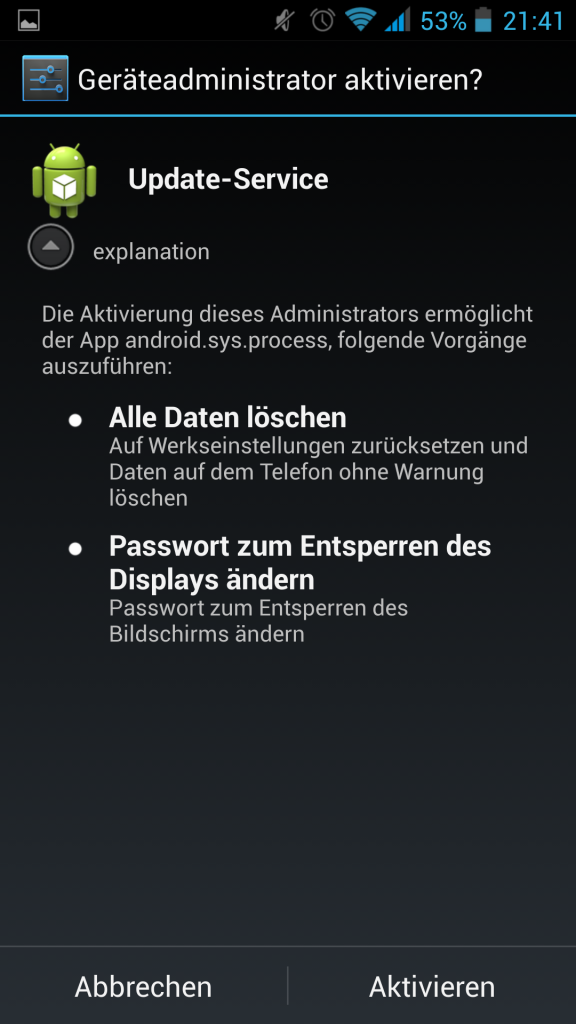 Du wirst nun aufgefordert einen Code einzugeben.
Du wirst nun aufgefordert einen Code einzugeben.
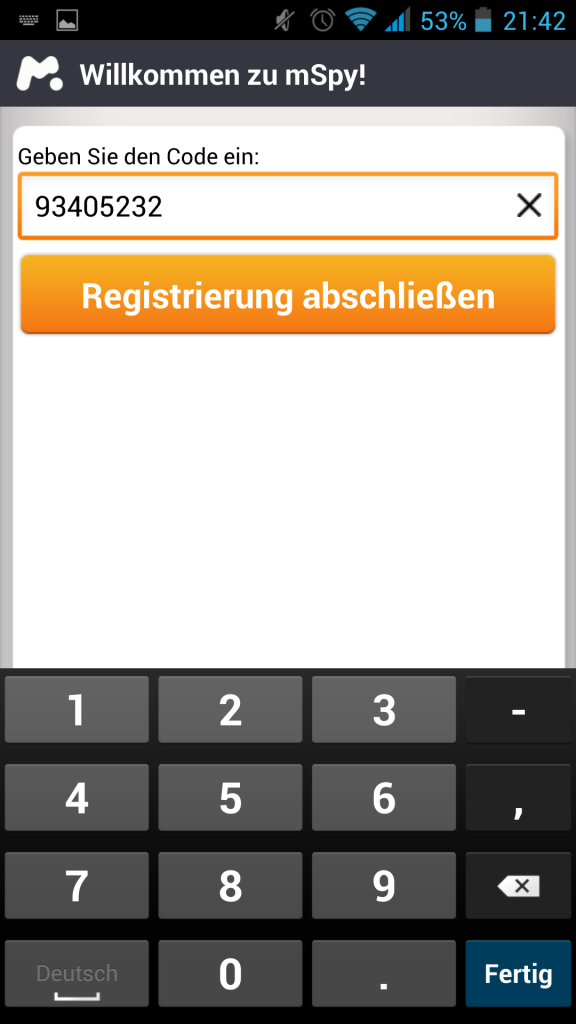 Doch woher bekommst du diesen Code? Ich vermute mal richtg geraten. Nutze wieder deinen PC, auf dem ja hoffentlich noch die mSpy-Seite im Browser geöffnet ist. Klicke auf „3. registrieren Sie Ihr Gerät“ im oberen Teil der Seite. Es öffnet sich eine neue Seite, auf der du den Code ablesen kannst.
Doch woher bekommst du diesen Code? Ich vermute mal richtg geraten. Nutze wieder deinen PC, auf dem ja hoffentlich noch die mSpy-Seite im Browser geöffnet ist. Klicke auf „3. registrieren Sie Ihr Gerät“ im oberen Teil der Seite. Es öffnet sich eine neue Seite, auf der du den Code ablesen kannst.
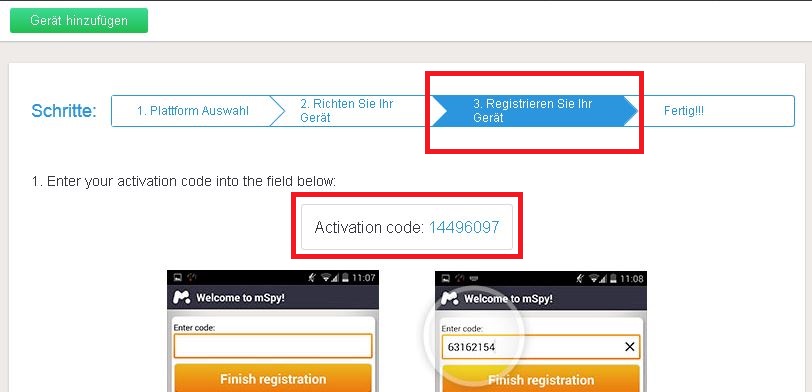 Nutze den Activation Code und gebe ihn in der Android-App ein. Anschließend auf „Registrierung abschließen“ klicken und das war alles, was du auf dem Telefon machen musst. Im Browser deines Computer kannst du auf „Fortsetzen“ klicken und auch hier ist alles erledigt. Ab dem jetzigen Zeitpunkt kannst du alle Funktionen von mSpy nutzen. Bedenke aber, dass es eine Weile dauern kann, bis alle Daten synchronisiert sind.
Nutze den Activation Code und gebe ihn in der Android-App ein. Anschließend auf „Registrierung abschließen“ klicken und das war alles, was du auf dem Telefon machen musst. Im Browser deines Computer kannst du auf „Fortsetzen“ klicken und auch hier ist alles erledigt. Ab dem jetzigen Zeitpunkt kannst du alle Funktionen von mSpy nutzen. Bedenke aber, dass es eine Weile dauern kann, bis alle Daten synchronisiert sind.
Fazit
Die Installation ist nicht so einfach aber wenn man dem Tutorial folgt, funktioniert es problemlos. Du musst damit leben, dass die App alle Rechte auf deinem geliebten Smartphone hat. Dies ist notwenidg, um den vollen Funktionsumfang zu gewährleisten. Und dieser hat es in sich. Ich werde die nächsten Tage einen weiteren Artikel inkl. Video veröffentlichen, der die Funktionen genau zeigt und das machtvolle Überwachungswerkzeug mSpy belichtet. Nochmals der rechtliche Hinweis: Telefone dürfen nur überwacht werden, wenn der Nutzer dir die Erlaubnis dafür gibt. Bedenke dies bitte und halte dich auch daran. Neben der genannten Bezugsquelle kann auch über einen Drittanbieter, wie diesen hier http://www.handy-abhoeren.net/kaufen.php ein Account bezogen werden. Die Preise sind aber die Gleichen, wie direkt über den Anbieter,

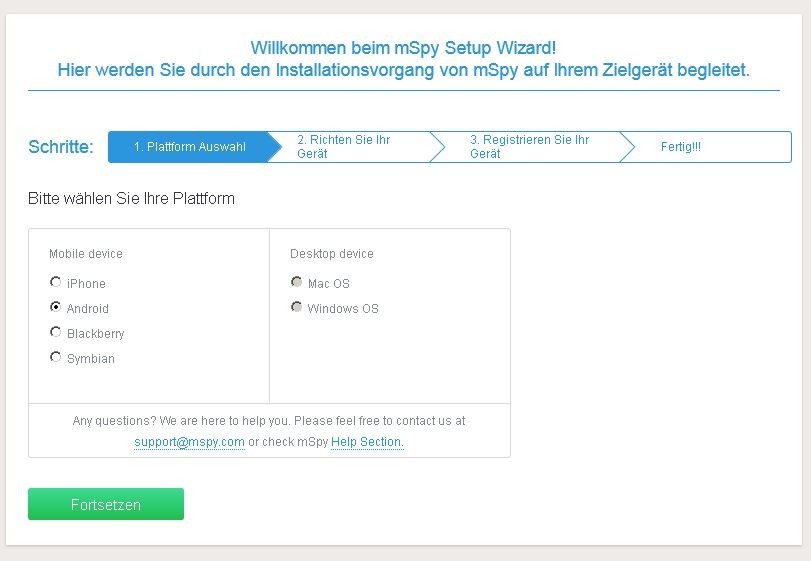
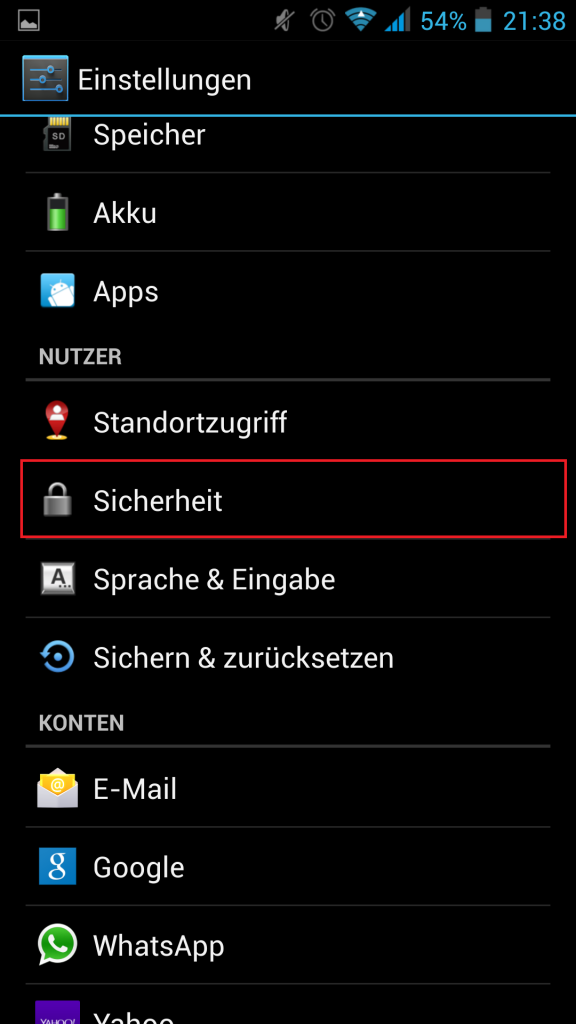
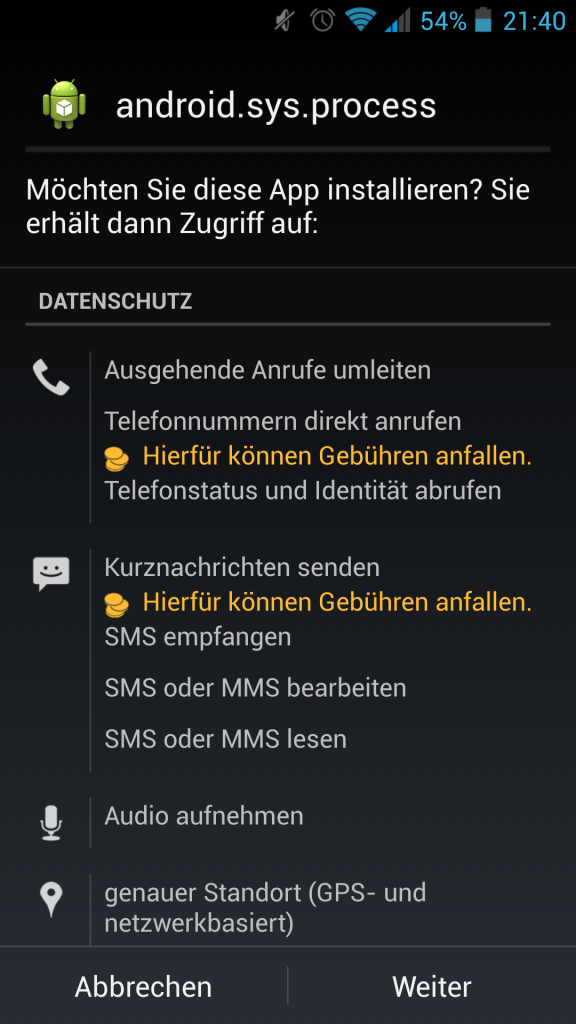
![mSpy - Das kann die Handyüberwachungssoftware [Video] mSpy Dashboard](https://videonerd.de/wp-content/uploads/2014/07/mspy-dashboard2-150x150.png)
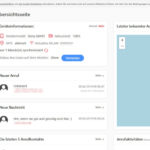
![LibreOffice: Google Drive als Speicherort festlegen [Video] libreoffice-google-drive-4](https://videonerd.de/wp-content/uploads/2014/04/libreoffice-google-drive-4-150x150.png)
![Malwarebytes Anti-Malware für Windows 8 [Video] malwarebytes-anti-malware-1](https://videonerd.de/wp-content/uploads/2015/03/malwarebytes-anti-malware-1-150x150.png)
Der Bericht ist wirklich sehr gut und ausführlich geschrieben.
Daumen hoch 😉
Hi!
Kann man die „Entwickleroptionen“ und das Häkchen bei „unknown sources“ wieder wegmachen, wenn msypy erfolgreich downgeloaded wurde oder müssen diese aufgrund der Übertragung oder so drauf bleiben?
solltest du entfernen können nach der Installation.
die seite thd.cc kann mann nicht öffnen
kann mir einer weiter helfen??
Sollte jetzt kypler.com/android sein
Hallo ich hab mir mspy runter geladen aber dieser Regierungscode nimmt ihn nicht an,also hab ich das neu runtergeladen diese app dann ging diese Nummer nicht mehr stand da “ ist bereits vergeben „( ja an mich ) so also eine neue Nummer mir angefordert und ich komme da nicht rein egal welche Nummer ich da rein machen..kann nicht mal die Seite MySpace fertig stellen weil ich diesen Code nicht übereinstimmt…Ich dreh durch hier wenn ich denn Support etwas rein schreibe bekomme ich immer neue Nummer aber die geh’n alle nie..
Was kann ich tun ich bitte um hilfe
Unser Account von mSpy ist bereits abgelaufen, sodass wir nichts testen können. Leider haben wir auch keine Idee, wo der Fehler liegt. Wir können dich daher nur wieder an den Support weiterleiten. Was meinst du mit der MySpace-Seite?
Hallo
ich habe Mspy auf Samsung note 8 installiert habe eine Verbindung und sehe die Imeinummer.
Aber leider sehe ich sonst nichts habe es mehrmals versucht und auch alles gemacht was der Support gesagt hat.
Die vom Support sagen sie sehen alles aber ich sehe es über Mspy nicht.
Es ist auch über das alte Androit Softwaere erklärt:
Kann mir Jemand bei dem Samsung Note 8 helfen.
Grus Hüseyin
Ich habe ein huawei und ich kann nicht unbekannte quellen einstellen habe mir alles 5 mal durch gelesen probiere seit 6 Stunden schon immer 403… Hab schon alles freigegeben am handy